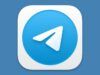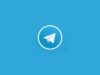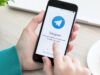Come funzionano le storie su Telegram
Sei un fiero utilizzatore di Telegram, la celebre piattaforma di messaggistica istantanea, e quando vengono implementate nuove funzionalità in quest’ultima, non vedi l’ora di provarle. Il tuo entusiasmo è palpabile, te lo garantisco! E scommetto che sei qui per apprendere il funzionamento di una funzionalità di Telegram che non avevi ancora usato prima d’ora: le storie.
Beh, se le cose stanno così, non potevi capitare in un articolo più azzeccato di questo. Nelle prossime righe di questo tutorial, infatti, avrò modo di fornirti spiegazioni dettagliate in merito a come funzionano le storie su Telegram, in modo tale che questa feature non abbia più segreti per te.
Oltre a mostrarti come vedere le storie condivise da altri utenti, infatti, ti mostrerò come puoi crearle in prima persona, il tutto in modo semplice, veloce e intuitivo. Allora, sei pronto per iniziare? Sì? Molto bene! Mettiamo al bando le ciance e procediamo. Buona lettura e buon divertimento!
Indice
Come vedere storie altrui su Telegram
Iniziamo sùbito la nostra disamina andando a capire innanzitutto come vedere storie altrui su Telegram. Ti garantisco che riuscirci è di una semplicità disarmante.
Da smartphone e tablet
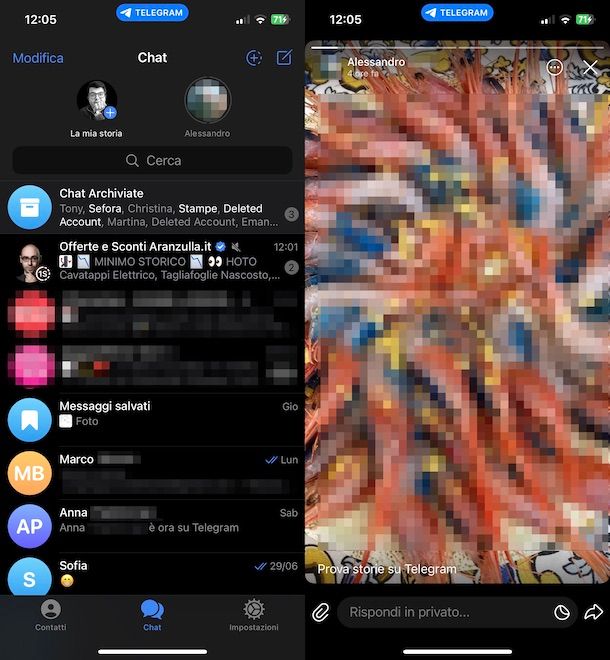
Tutto ciò che devi fare per procedere da smartphone e tablet, infatti, è accedere a Telegram dalla sua app ufficiale e, se stai agendo da Android, assicurati che ti trovi nella schermata principale del tuo account, altrimenti provvedi a farlo tu pigiando sul pulsante ≡ in alto a sinistra e selezionando poi il tuo nome dal menu apertosi lateralmente sulla sinistra.
Se stai agendo da iPhone, premi sulla scheda Chat (se non ti trovi già in questa sezione dell’app).
Successivamente, premi sulla dicitura [N] storia/e (su Android) oppure su Chat situata in alto (su iOS). Per concludere, premi sul nome della persona che, eventualmente, ha pubblicato una storia e, se lo ritieni opportuno, interagisci con essa facendo tap sul campo di testo Rispondi in privato… (in fondo) per interagire con il contenuto.
Da computer
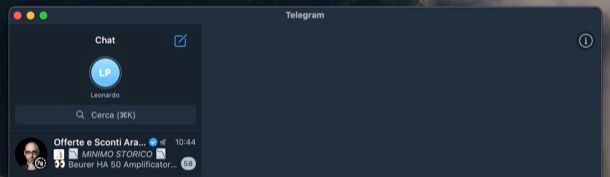
Se stai agendo da Telegram Desktop/Web, recati nella schermata contenente le chat (se non la visualizzi già) e fai clic sulle iniziali o sulla miniatura della foto profilo di una delle persone che hanno eventualmente pubblicato una storia.
Successivamente, se il contenuto della storia non ti è stato ancora mostrato, clicca sul nominativo di quest’ultima (sotto le iniziali o la foto profilo) e il gioco è fatto.
Come creare storie su Telegram
Non vedi l’ora di scoprire come creare storie su Telegram? Beh, allora permettimi di delucidarti come si deve su quest’altro aspetto.
Da smartphone e tablet
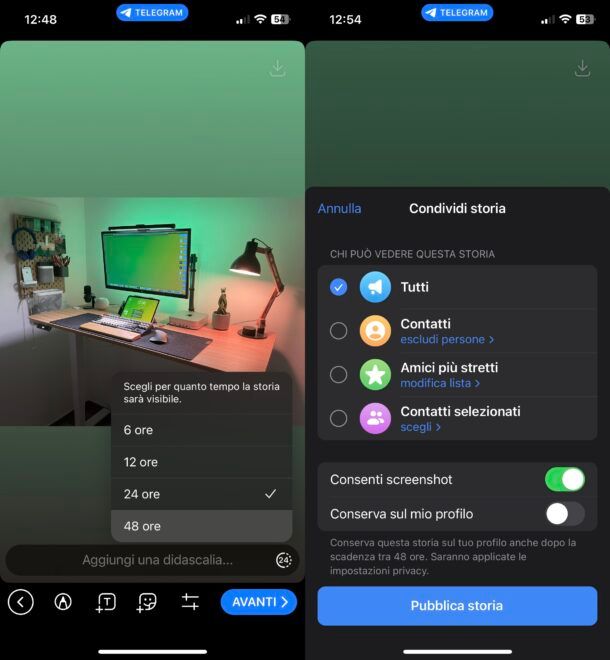
Se vuoi creare le storie Telegram da smartphone e tablet, questa è la parte dell’articolo che ti interessa da vicino.
Anche in questo caso, il primo passaggio che devi compiere è quello di aver eseguito l’accesso a Telegram dalla sua app ufficiale e, nel caso in cui tu stia agendo da Android, premere sul bottone ≡ in alto a sinistra e selezionare il tuo nome dal menu apertosi lateralmente sulla sinistra (se necessario) oppure, se stai agendo da iPhone, pigiare sulla scheda Chat in basso (se necessario).
A questo punto, esegui uno swipe dall’alto verso il basso e, quindi, premi sulla voce La mia storia +. In alternativa, premi sull’icona della macchina fotografica (in basso a destra, se stai usando Android) oppure pigia sul pulsante (+) in alto a destra (se stai usando iOS).
Adesso, a prescindere dalla piattaforma in uso, premi sul quadratino in basso a sinistra per selezionare dal rullino il contenuto da condividere, avendo cura di pigiare sulla sua anteprima. In alternativa, creane uno al momento selezionando la scheda Foto o Video (in basso) e poi sfrutta l’apposito pulsante di scatto/registrazione (in fondo allo schermo) per scattare la foto o registrare il video da condividere come storia.
Fatto ciò, fai tap sul campo di testo Aggiungi una didascalia… e, se lo desideri, scrivi una descrizione per il contenuto che stai per condividere. Dopodiché premi sul pulsante (24) situato sulla destra della barra di digitazione in questione e seleziona la durata della storia (6 ore, 12 ore, 24 ore o 48 ore). Tieni conto che la possibilità di scegliere una durata diversa dalle “canoniche” 24 ore è una feature esclusiva per gli abbonati Premium.
Adesso, premi su uno dei bottoni posti in basso per personalizzare ulteriormente la storia: pigiando sull’icona della penna o del pennello, puoi disegnare a mano libera sul contenuto; pigiando sul bottone (+T), puoi aggiungervi del testo; premendo sul simbolo dell’adesivo sorridente, puoi inserire uno sticker e facendo tap sul bottone con le barre di regolazione, puoi correggere eventualmente i parametri della foto o del video che stai per condividere.
Quando sei pronto per farlo, poi, premi sul pulsante azzurro Avanti > (in basso a destra) e definisci le impostazioni della privacy della storia, andando a scegliere chi può vederla (es. Tutti, I miei contatti, Amici più stretti, Utenti selezionati, etc.).
Infine, sposta eventualmente su ON gli interruttori posti in corrispondenza delle voci Consenti screenshot e Pubblica sul mio profilo per andare, rispettivamente, a consentire screenshot sulla storia da parte di altri utenti e la relativa conservazione della storia dopo che sarà scaduto il termine che avevi precedentemente impostato e, quindi, pigia sul bottone Pubblica storia per finalizzare l’operazione.
Una volta pubblicata la storia, potrai sapere chi l’ha visualizzata aprendola facendo tap sulla voce La mia storia (ti ho mostrato poc’anzi come recarti su di essa). Da qui potrai anche andare a modificarne eventualmente la privacy, premendo prima sui tre puntini (in alto a destra) e poi sulla voce Chi può vederla.
Dal menu che compare premendo sui tre puntini, inoltre, puoi andare a eseguire anche altre azioni, come modificare il contenuto (Modifica storia), toglierlo dal profilo (Rimuovi dal profilo), salvarla in locale (Salva immagine/Salva nella galleria), etc.
In caso di necessità, potrai anche cancellare la storia aprendola, premendo sull’icona dei tre puntini in alto a destra e poi sulla voce Elimina per due volte di seguito (su Android) oppure pigiando sull’icona della pattumiera situata in basso a destra e poi sulla voce Elimina storia (su iOS/iPadOS).
Da computer

Intendi pubblicare una storia Telegram da computer? Mi dispiace, ma al momento della stesura di questa guida la cosa non sembra essere fattibile. Non è da escludere, comunque, la possibile implementazione futura della feature da parte degli sviluppatori della piattaforma e, se così dovesse essere, non mancherò di aggiornare l’articolo con tutte le indicazioni del caso.

Autore
Salvatore Aranzulla
Salvatore Aranzulla è il blogger e divulgatore informatico più letto in Italia. Noto per aver scoperto delle vulnerabilità nei siti di Google e Microsoft. Collabora con riviste di informatica e cura la rubrica tecnologica del quotidiano Il Messaggero. È il fondatore di Aranzulla.it, uno dei trenta siti più visitati d'Italia, nel quale risponde con semplicità a migliaia di dubbi di tipo informatico. Ha pubblicato per Mondadori e Mondadori Informatica.